Kaip sukurti atsarginę „Android“ telefono kopiją kompiuteryje
Ką žinoti
- Prijunkite „Android“ telefoną prie kompiuterio. Eiti į Nustatymai > Generolas > Gamintojo nustatymai.
- Bakstelėkite bet kurį USB derinimas arba Android derinimas. Pasirinkite a USB failų perkėlimui. Pasirinkite Perkelti failus.
- Eikite į „Android“ įrenginį „Windows“ failų naršyklė ir nukopijuokite failus iš telefono į kompiuterį.
Šiame straipsnyje paaiškinama, kaip sukurti „Android“ telefone saugomų nuotraukų, vaizdo įrašų ir kitų failų atsargines kopijas kompiuteryje naudojant USB. Jame taip pat pateikiama informacija apie visos „Android“ atsarginės kopijos kūrimą kompiuteryje naudojant „Dr. Fone“ programą ir kitų tam tikslui skirtų programų sąrašas.
Kaip sukurti atsargines „Android“ failų kopijas per USB
Jei „Android“ telefone saugote svarbią informaciją ar failus, svarbu žinoti, kaip tai padaryti „Android“ telefono atsarginę kopiją prie asmeninio kompiuterio. Kuriama atsarginė „Android“ kopija į Google diskas yra paprastas, bet jei norite, kad „Android“ atsarginė kopija būtų saugoma jūsų kompiuteryje, turite naudoti kitą metodą.
Jei jums pirmiausia rūpi nuotraukos, vaizdo įrašai ir kiti failai, saugomi „Android“, paprasčiausias būdas yra perkelti juos per USB.
Įjunkite „Android“ įrenginį. Naudodami kartu su telefonu gautą USB kabelį, prijunkite USB galą prie kompiuterio o kitą galą į telefoną.
-
Eiti į Nustatymai > Generolas > Gamintojo nustatymai ir bakstelėkite bet kurį USB derinimas arba Android derinimas.

Jei nematote Kūrėjo parinkčių, bakstelėkite Nustatymai > Sistema > Apie telefoną, tada bakstelėkite pastatymo numeris septynis kartus.
-
Patikrinkite pranešimus ir bakstelėkite USB elementą, kad pamatytumėte daugiau parinkčių, tada bakstelėkite Perkelti failus.

-
Pamatysite, kad „Android“ bus galima naršyti kaip įrenginį „Windows“ failų naršyklė, leidžianti kopijuoti failus iš „Android“ telefono į kompiuterį.

Neautomatinis telefono vaizdų, vaizdo įrašų ir failų atsarginių kopijų kūrimas yra geras būdas išsaugoti duomenis, tačiau taip nebus išsaugoti kontaktai, tekstiniai pranešimai ir kiti elementai, kurių atsargines kopijas taip pat norite sukurti. Taip pat reikia nepamiršti sukurti atsargines naujų failų kopijas.
Alternatyvus būdas perkelti failus yra įdiegti „Wi-Fi“ FTP serverio programa savo telefone. Tai paleidę galite prisijungti prie telefono naudodami bet kurią kompiuterio FTP naršyklę. Naudodami bet kurį jums patinkantį metodą, galite perkelti failus iš „Android“ į kompiuterį, kad jie būtų apsaugoti.
Sukurkite visą „Android“ atsarginę kopiją savo kompiuteryje
Jei norite turėti visą „Android“ telefono atsarginę kopiją, geriau įdiegti programas, kurios tvarko visas „Android“ atsargines kopijas.
Viena geriausių „Android“ atsarginių kopijų kūrimo programų yra Daktaras Fone, kuri leidžia sukurti visą „Android“ įrenginio atsarginę kopiją arba atkurti, arba galite sukurti atsargines telefono duomenų atsargines kopijas kompiuteryje. Tai daro nereikalaujant root prieiga prie telefono.
Atsisiųskite ir įdiekite Daktaras Fone į savo kompiuterį.
Kai įdiegsite Dr. Fone, jis paragins prijungti telefoną, jei to dar nepadarėte. Atlikite aukščiau nurodytus veiksmus, kad įjungtumėte USB derinimą, kad ryšys veiktų.
-
Prisijungę prie veikiančios programinės įrangos pamatysite langą, kuriame galėsite sukurti atsarginę kopiją arba atkurti „Android“ telefoną. Norėdami sukurti pirmąją „Android“ atsarginę kopiją kompiuteryje, pasirinkite Atsarginė kopija.
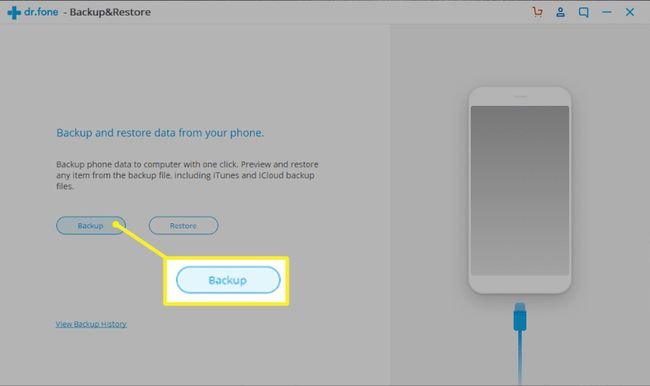
-
Bus atidarytas naujas langas, kuriame galėsite pasirinkti, kurių telefono komponentų atsarginę kopiją norite sukurti. Numatytoji parinktis yra kiekviena, bet galite panaikinti bet kurios jums patinkančios parinkties pasirinkimą.

Norint sukurti atsarginę programos duomenų kopiją, jums reikia aukščiausios kokybės plano.
-
Baigę pasirinkti norimus elementus, pasirinkite Atsarginė kopija pradėti atsarginės kopijos kūrimo procesą. Pamatysite būseną, kai programinė įranga nukopijuos tuos komponentus į jūsų vietinį kompiuterį.
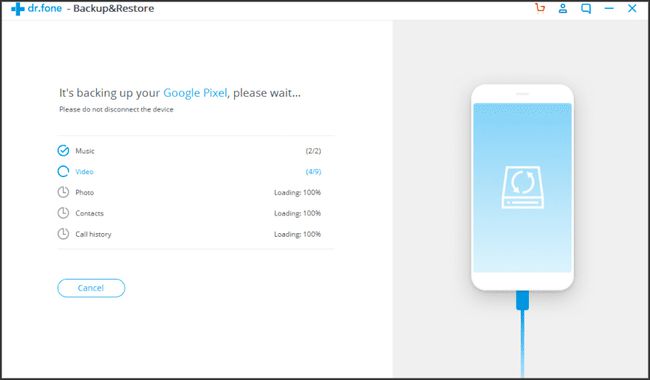
-
Kai atsarginė kopija bus visiškai baigta, galite pasirinkti bet kurį iš jų Peržiūrėkite atsarginių kopijų istoriją arba Atidarykite atsarginės kopijos vietą. Šiuo metu jūsų atsarginė kopija yra visiškai užbaigta ir paruošta atkurti, kai tik prireiks.
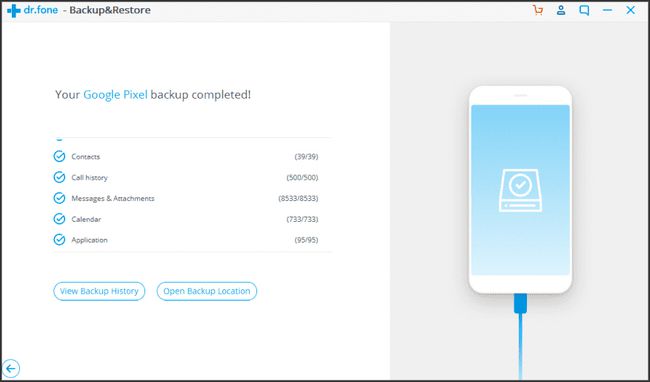
-
Kai reikia atkurti sukurtą atsarginę kopiją, tiesiog atidarykite atsarginių kopijų istorijos sąrašą, pasirinkite atsarginę kopiją su naujausia atsarginės kopijos data, tada pasirinkite Kitas inicijuoti.

-
Atkūrimo procesas naudojant Dr. Fone yra toks pat greitas ir paprastas, kaip ir atsarginės kopijos kūrimo procesas.
Puiki papildoma „Dr. Fone“ funkcija – galite susieti ją su esamomis „iTunes“, „iCloud“ arba „Google Cloud“ automatinėmis atsarginėmis kopijomis ir naudoti „Dr. Fone“, kad atliktumėte atkūrimą.
Kaip sukurti „Android“ atsarginę kopiją naudojant kitus išteklius
Toliau pateikiamos kitos nemokamos programos, pvz., „Dr. Fone“, kurios leidžia greitai pasidaryti „Android“ telefono atsarginę kopiją ir greitai atkurti, kai tik reikia.
Jūsų situacijai tinkamos programos pasirinkimas priklauso nuo to, ar norite paleisti programą kompiuteryje, ar „Android“. Tai taip pat priklauso, kur norite saugoti atsargines kopijas ir ar norite jas automatizuoti.
- „Syncios Android Backup Manager“.: Ši nemokama programinė įranga yra visų funkcijų programa, leidžianti kurti atsargines visko, įskaitant kontaktus, programas ir SMS žinutes, kopijas. Jis veikia su dauguma Android įrenginių.
- „SyncDroid Android Manager“.: Ši programinė įranga skirta „Android“ sinchronizuoti su „Windows“ kompiuteriais. Galite prisijungti per USB arba Wi-Fi, o atsarginės kopijos apima visus svarbius dalykus, kuriuos norėsite išsaugoti.
- ApowerManager: Atsarginių kopijų kūrimo naudojant šią programinę įrangą metodas yra šiek tiek kitoks, nes sukuriate atsargines failų kopijas į SD kortelę, kad galėtumėte perkelti į kompiuterį. Jis taip pat veikia iOS įrenginiuose.
- ROM tvarkyklė: Ši Android programa leidžia išsaugoti automatines ROM atsargines kopijas SD kortelėje. Tai apima viską, kas yra „Android“, visą ROM ir visus jūsų nustatymus.
- Atsarginė mobiliojo telefono kopija: ši „Android“ programa leidžia kurti atsargines kontaktų, pranešimų, sistemos nustatymų ir net skambučių žurnalų bei „Wi-Fi“ slaptažodžių kopijas ir atkurti SD kortelės arba įrenginio atmintyje. Alternatyva yra saugoti debesies paskyrų atsargines kopijas „Google“ diske, Dropbox, arba OneDrive.
